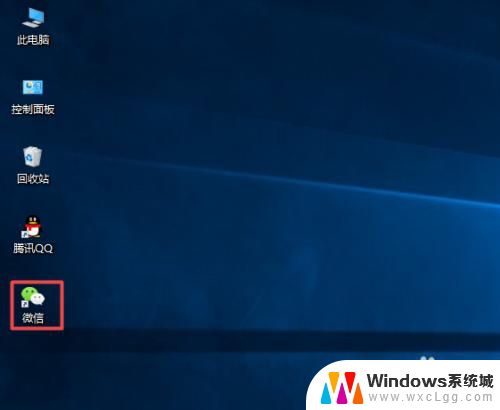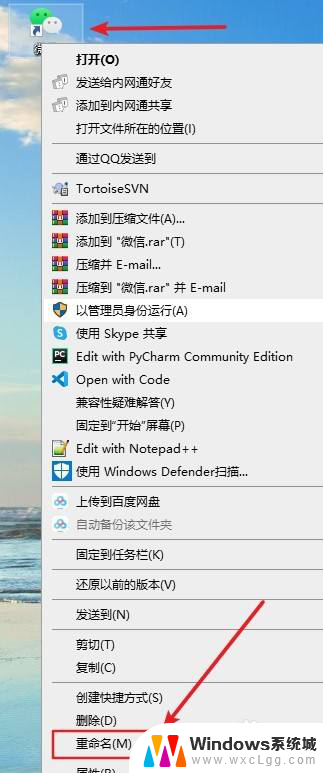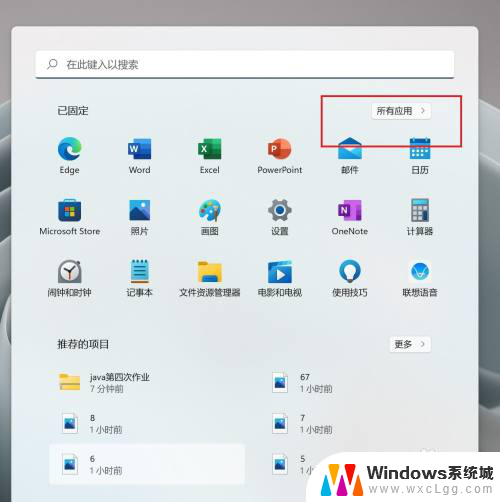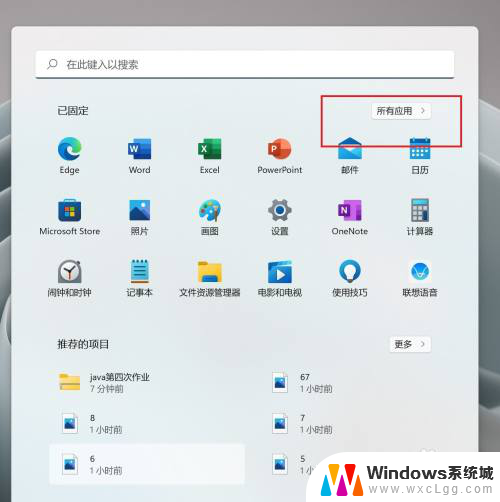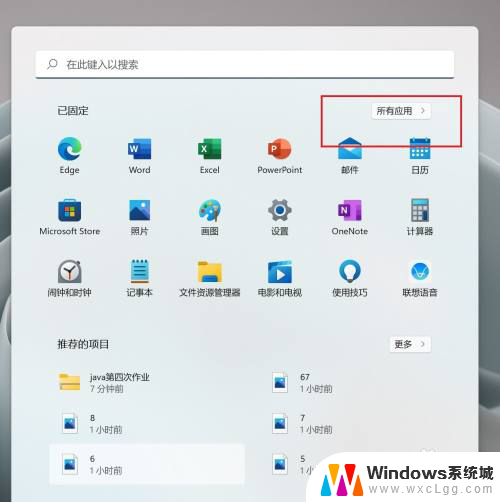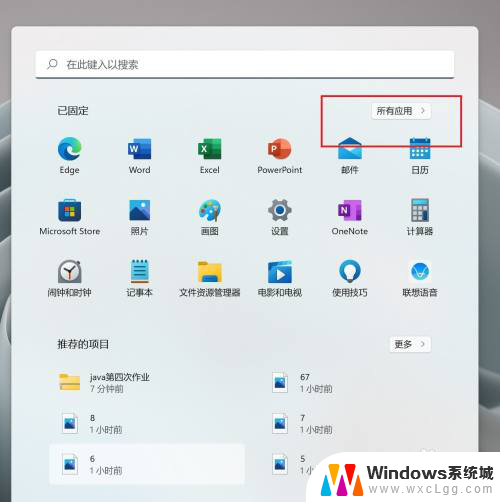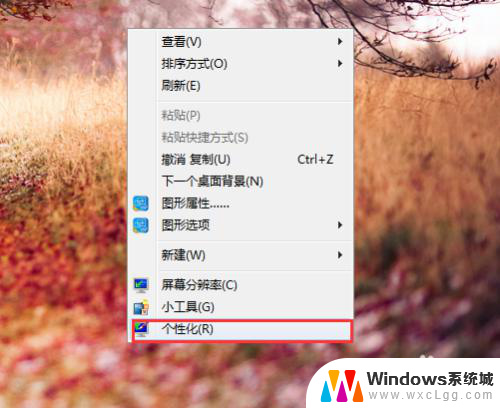怎么更换微信桌面图标 电脑微信如何自定义图标
更新时间:2024-05-08 15:06:23作者:xtang
微信是目前最流行的社交软件之一,但是很多用户可能对微信的默认图标感到厌倧,如果你也想为自己的微信桌面图标换个新颜,那么不妨尝试一下自定义微信图标的方法。在电脑版微信上,我们可以通过简单的操作来更换微信的桌面图标,让你的电脑桌面更加个性化。接下来就让我们一起来了解一下如何更换微信桌面图标吧!
具体步骤:
1.首先,我们打开我们的电脑。然后我们右击电脑桌面上的微信;
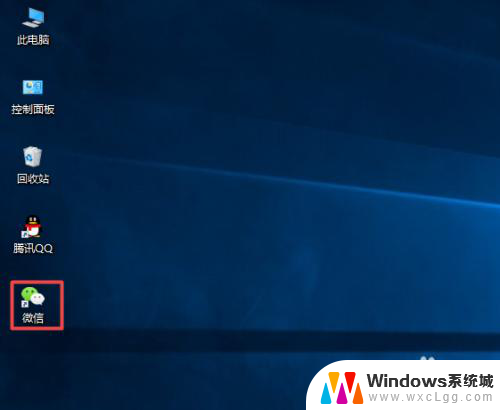
2.弹出的界面,我们点击属性;
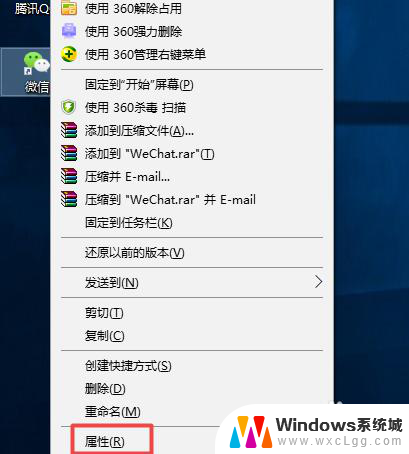
3.弹出的界面,我们点击更改图标;
4.弹出的界面,我们点击另外一个图标。就是那个比较模糊的图标;
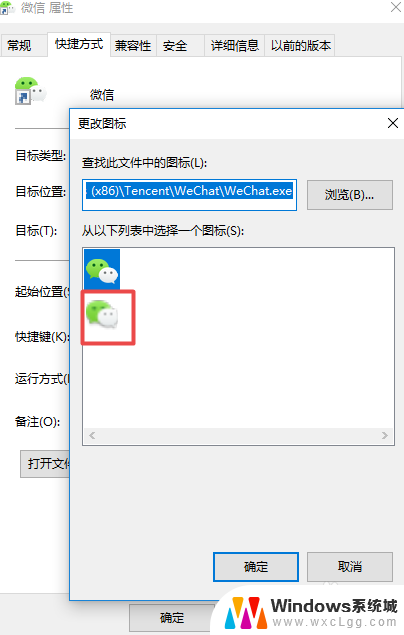
5.点击过后如图所示;
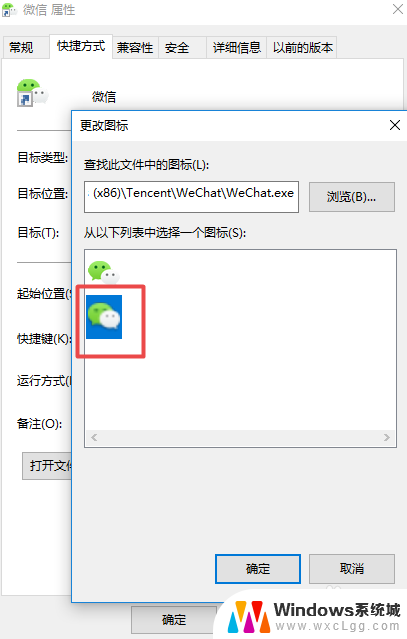
6.然后我们点击确定;
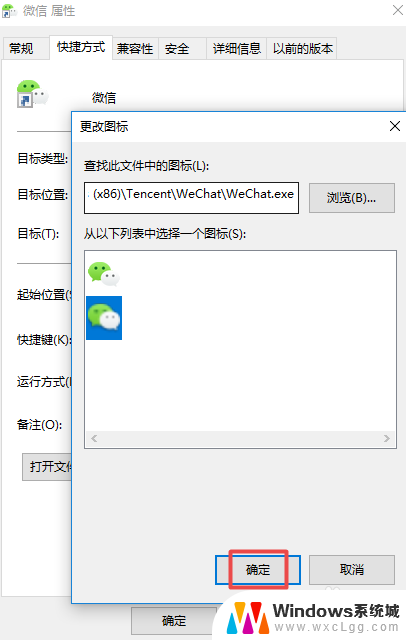
7.之后我们点击应用;
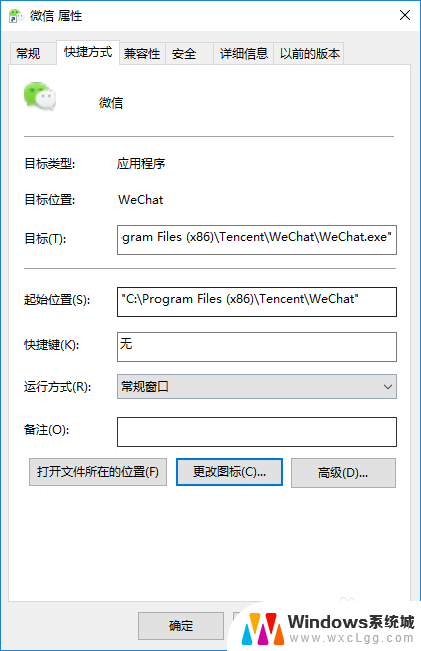
8.弹出的界面,我们点击继续;
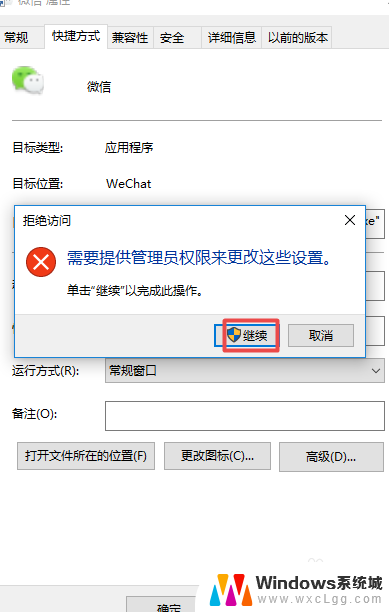
9.然后我们点击确定;
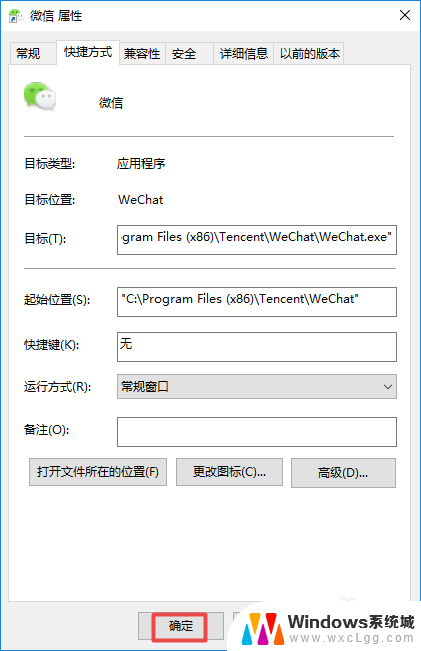
10.结果如图所示,这样我们就更改了微信的图标了。
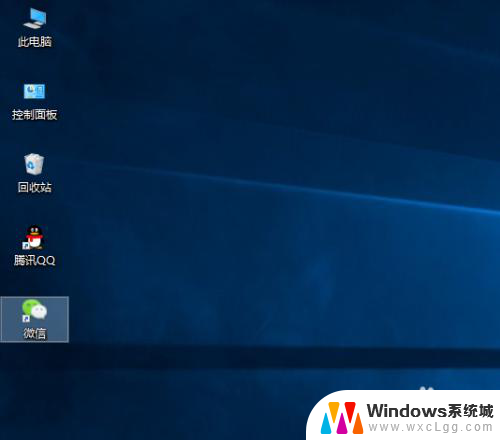
以上就是更换微信桌面图标的全部步骤,如果你也遇到了同样的情况,可以参照小编的方法来处理,希望对大家有所帮助。